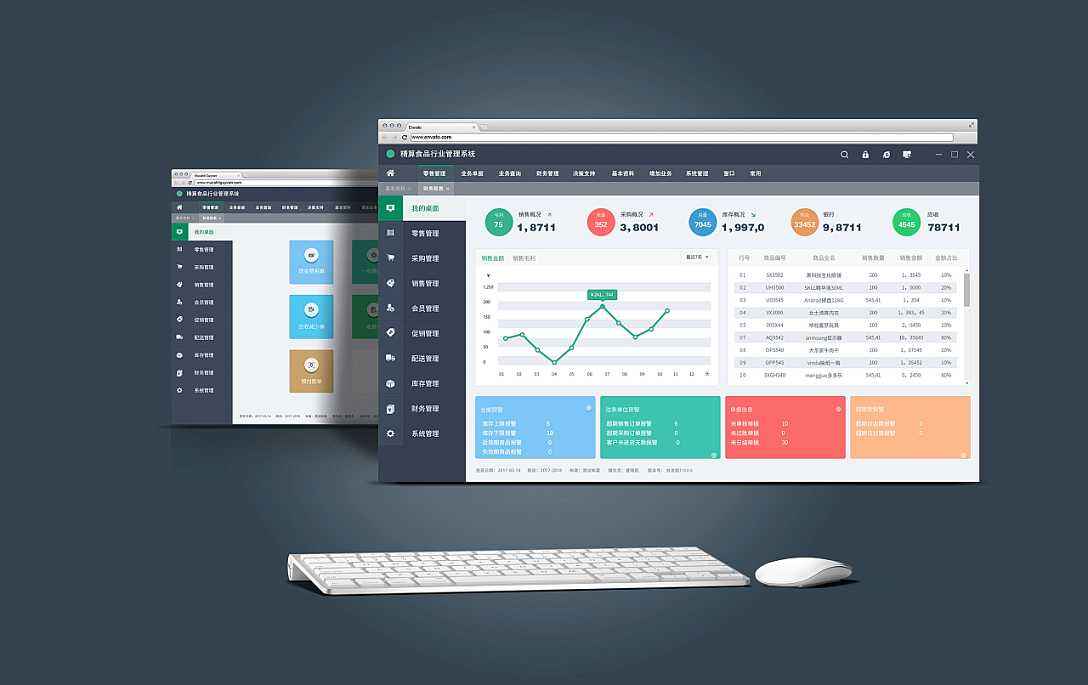小白一键备份还原工具系统还原教程
2017-12-20 18:20:09文章来源:点点软件园热度:0
小白一键备份还原工具是一款免费的系统还原备份软件,具有强大的备份还原功能,今天金顺软件园小编就带来了小白一键备份还原工具系统还原教程,希望对你有所帮助。更多最新IT资讯尽在金顺软件园http://www.jinshun168.com/
第一步:下载打开小白一键备份还原系统软件,默认选项卡在“还原”功能按钮下,如图看到的需要还原的镜像框内无win7备份文件的时候,可以通过右边的倒三角自动刷新扫描下电脑磁盘上的ghost文件,或者点击“选择”按钮进入电脑各个分区选定你需要还原的系统文件,然后选定;另外软件默认还原的目标分区是C盘,如果你的电脑系统不在C盘的请单独另行勾选系统的准确盘符,且遵循当前电脑系统在哪个分区就还原到哪个分区。
确认win7一键还原没有问题就点击右下角的“确定”按钮;

第二步:在弹出的提示框中确定选定win7系统一键还原的文件和还原的分区盘符准确无误后再一次点击确定按钮,电脑就会自动重启进入还原安装界面。

第三步:下面就是电脑win7一键还原的安装界面,进度满了之后电脑再次重启就进入还原后的win7系统桌面了,这里指通过备份软件从电脑系统备份过的系统文件还原。
金顺软件园为您提供小白一键备份还原工具的下载,如有需要请点击下载。
| 软件名称: | 小白一键备份还原工具 |
| 软件大小: | 5.13M |
| 下载地址: | http://www.jinshun168.com/soft/66507.html |
金顺软件园小编推荐:
以上,就是金顺软件园小编给大家带来的小白一键备份还原工具系统还原教程全部内容,希望对大家有所帮助!
编辑:董小姐